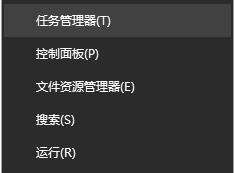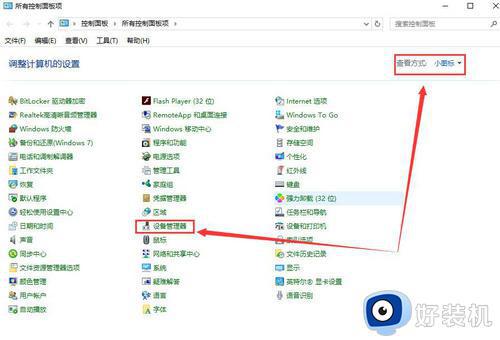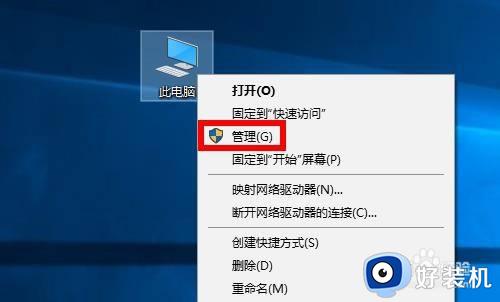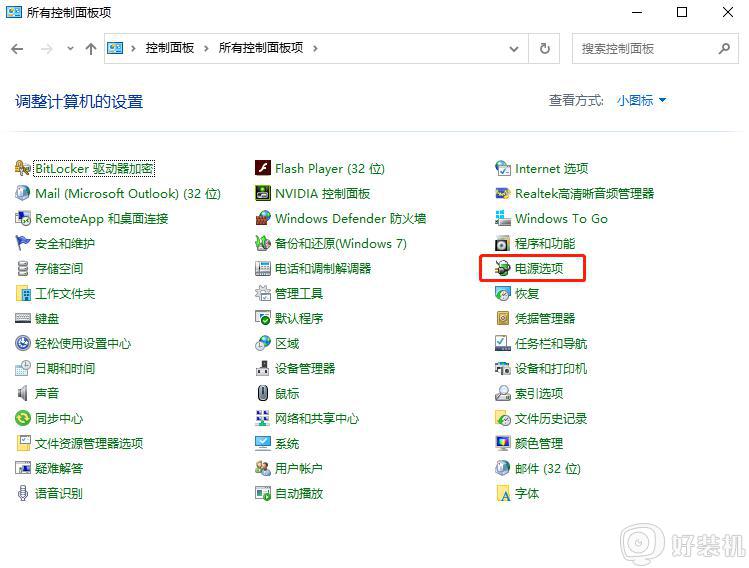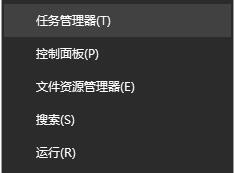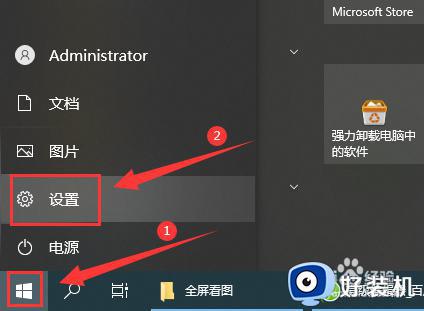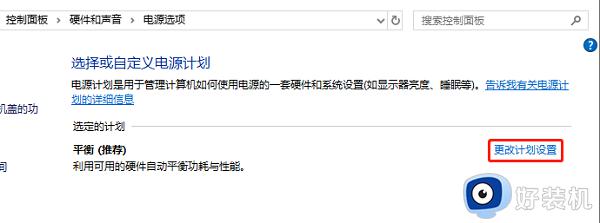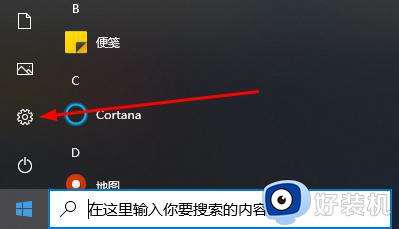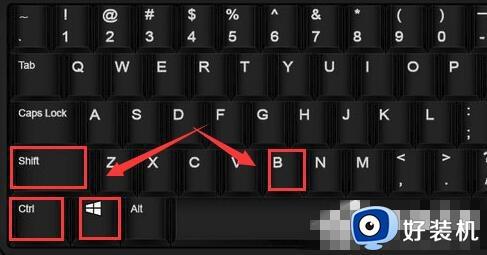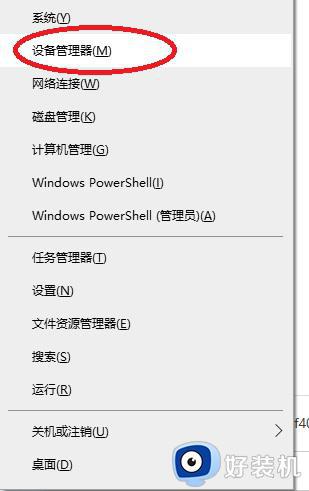win10黑屏后无法唤醒屏幕怎么办 win10黑屏后无法唤醒屏幕直接重启解决方法
时间:2023-08-17 17:44:20作者:jhuang
在电脑暂时不用的时候,我们通常会让电脑进入休眠模式,然后再快速唤醒。最近有用户遇到win10黑屏后无法唤醒屏幕的问题,不知道怎么办,只能直接重启。遇到这个问题主要是硬件设置问题,本文将为大家介绍win10黑屏后无法唤醒屏幕直接重启解决方法,帮助大家解决困扰。
win10黑屏后屏幕无法亮起怎么办:
1、按一下主机电源键,稍等一会如果还是无反应的话,请重启电脑,进入win10桌面后进行如下设置。
2、在键盘上按下【win】+【X】组合键打开菜单,选择【控制面板】。
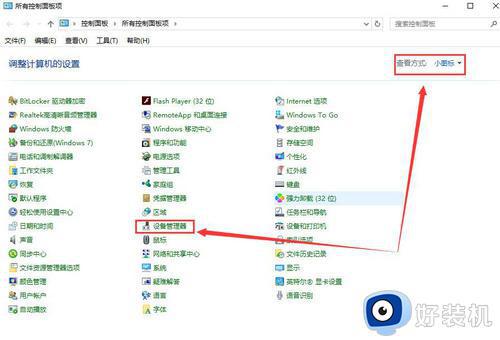
3、查看方式选择中选择【小图标】,找到设备管理项。
4、在下方找到这个【网络适配器】,展开后,右键启动的内容,选择【属性】。
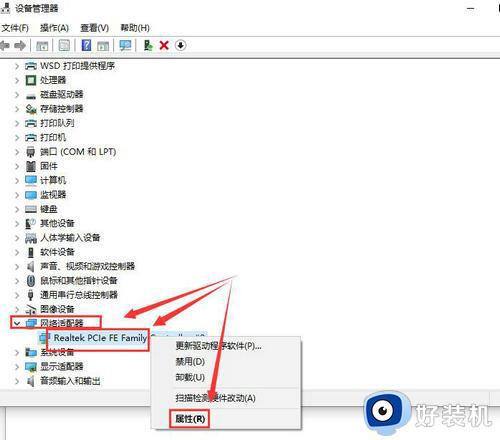
5、在【电源管理】选项中,将【允许计算机关闭此设备以节约电源】取消勾选。
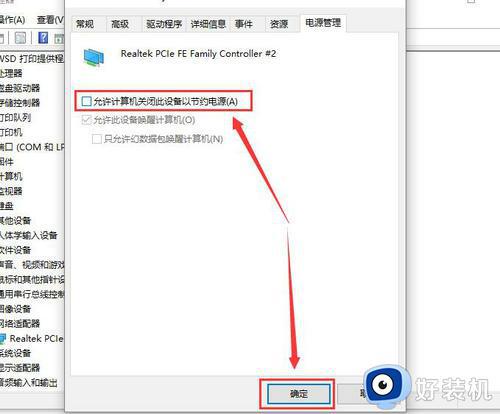
6、最后点击下面的【确定】就能够解决了。
以上就是win10黑屏后无法唤醒屏幕怎么解决的全部内容,如果您遇到这种情况,可以按照小编的方法进行解决,希望我的建议能够帮助到您。